각 CATRig에는 CATParent가 하나 있습니다. 각 리그를 만들 때 리그 아래에 표시되는 삼각형+화살표 기호인 CATParent는 리그의 캐릭터 노드로 간주할 수 있습니다.
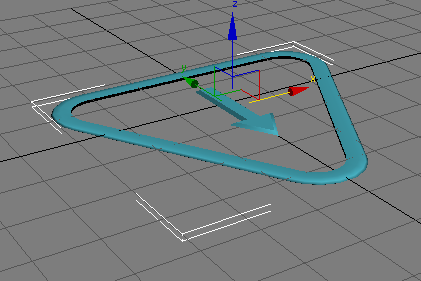
리그가 없는 CATParent
리그의 모든 요소는 CATParent에 연결됩니다. CATParent에는 리그 이름, 크기 및 기타 기본 데이터를 비롯하여 전체 리그에 대한 기본 정보가 포함됩니다.
또한 CATRig 사전 설정을 로드 및 저장할 수 있도록 하는 리그 사전 설정 관리자도 포함됩니다.
리그는 CATParent에 연결되지 않지만, 설정 모드에서는 CATParent를 통해 변환할 수 있습니다. 리그는 설정 모드와 애니메이션 모드 둘 다에서 CATParent의 배율 변환을 상속합니다.
절차
CATParent를 만들려면
 만들기 패널을 열고
만들기 패널을 열고  (도우미)을 클릭합니다.
(도우미)을 클릭합니다. - 패널 맨 위의 드롭다운 리스트를 열고 CAT 오브젝트를 선택합니다.
- CATParent 버튼을 클릭합니다.
- 다음 중 하나를 수행합니다.
- 뷰포트를 클릭 또는 드래그하여 리그가 없는 CATParent를 추가합니다.
- CATRig 로드 저장 롤아웃의 리스트에서 사전 설정 리그를 선택한 다음 뷰포트를 클릭 또는 드래그하여 장면에 사전 설정을 추가합니다.
CATParent 또는 리그가 뷰포트에 나타납니다.
새 CATRig 사전 설정을 저장하려면
 (사전 설정 리그 저장)을 클릭합니다.
(사전 설정 리그 저장)을 클릭합니다. - 원하는 폴더를 탐색합니다.
- 리그 이름을 입력합니다.
- 저장을 클릭합니다.
인터페이스
CATRig 매개변수 롤아웃
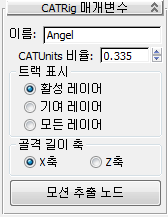
- 이름
-
CAT에서 사용하는 이름을 표시하고 이 이름을 편집하여 CATRig의 모든 골격에 접두사를 추가할 수 있도록 합니다. CAT의 이름 지정 시스템 사용을 참조하십시오.
- CatUnits 비율
-
CATRig의 배율 조정 비율입니다. 골격 길이 폭 및 높이와 같은 항목을 정의하는 CATRig의 모든 크기 매개변수는 CATUnits에 있습니다. CATUnits 이해를 참조하십시오.
- 트랙 표시
-
CAT에서 트랙 뷰의 이 CATRig에 레이어 및 키프레임을 표시하는 데 사용하는 방법을 선택합니다. 트랙 표시 모드를 참조하십시오.
- 골격 길이 축
-
CATRig에서 길이 축으로 사용하는 축(X 또는 Z)을 선택합니다. 골격 길이 축 이해를 참조하십시오.
- 모션 추출 노드
-
모션 추출 노드를 토글합니다.
- CAT 정보
-
버전 번호를 비롯하여 CAT에 대한 정보를 표시합니다.
CATRig 로드 저장 롤아웃
CATRig 로드 저장 롤아웃에는 기존 CATRig 사전 설정 리스트가 표시되며, 사전 설정 사용을 위한 컨트롤이 제공됩니다.
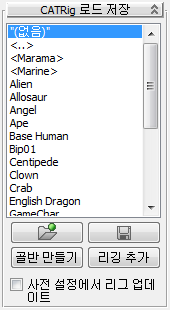
- [CATRig 사전 설정 리스트]
-
사용 가능한 모든 CATRig 사전 설정을 나열합니다. 사전 설정을 로드하려면 리스트에서 사전 설정을 클릭한 다음 뷰포트를 클릭하거나 드래그합니다.
주: 수정 패널에서 사전 설정 리스트에는 RG3 형식의 리그만 기본 위치에 표시됩니다. 이러한 리그를 사용하면 원하는 리그를 강조 표시한 다음 다시 로드를 클릭하여 현재 리그를 바꿀 수 있습니다(다음 설명 참조). -
 사전 설정 리그 열기
사전 설정 리그 열기 -
CATRig 사전 설정(RG3 형식만)을 선택한 CATParent에 로드하기 위한 파일 대화상자를 엽니다. 이 기능을 사용하여 기본 위치( [시스템 경로]₩plugcfg₩CAT₩CATRigs₩ )가 아닌 위치에서 사전 설정을 로드합니다.
-
 사전 설정 리그 저장
사전 설정 리그 저장 -
선택한 CATRig를 사전 설정 파일에 저장합니다. 기본 위치(위의 설명 참조)를 사용하는 경우 사전 설정이 리스트에 나타나므로 장면에 사전 설정을 쉽게 추가할 수 있습니다.
주: 사전 설정은 RIG 또는 RG3 형식으로 저장할 수 있습니다. 기본 형식인 RG3이 보다 최신 형식이며 더 많은 기능을 포함하므로 RG3을 사용하는 것이 좋습니다. RG3 파일에는 리깅 추가를 사용하여 추가한 경우 캐릭터를 구성하는 스킨, 근육 등 한 캐릭터에 대한 CATRig가 포함되어 있습니다(다음 설명 참조). 그러나 두 형식 모두 해당 캐릭터에 대한 애니메이션은 포함하지 않습니다. - 골반 만들기/다시 로드
-
버튼 레이블, 기능 및 사용 가능성은 컨텍스트에 따라 달라집니다.
리그에 골반이 없는 경우 버튼 레이블은 골반 만들기이고, 이 레이블을 클릭하면 사용자 정의 리그의 기준으로 사용할 수 있는 골반이 추가됩니다.
리그에 골반이 포함되어 있으며 이 골반이 RG3 사전 설정에서 로드되었거나 RG3 사전 설정으로 저장된 경우, 다시 로드 버튼 레이블이 나타나고 이 레이블을 클릭하면 현재 사전 설정 파일이 로드됩니다.
이 기능을 사용하여 RG3 리그를 편집 후에 저장된 상태 그대로 복원합니다. 다시 로드는 RG3 형식의 리그에서만 작동합니다.
팁: 애니메이션된 리그에 사전 설정 리그 열기를 사용하여 현재 리그의 애니메이션을 다른 사전 설정 리그에 적용할 수 있습니다(위의 설명 참조). - 리깅 추가
-
CATParent 수준에서 장면의 오브젝트를 리그에 추가할 수 있습니다. 자세한 내용은 리깅 오브젝트를 추가하려면을 참조하십시오.
팁: 추가 부분 기능은 리그 사전 설정에서 전체 캐릭터 설정(애니메이션 제외)을 저장하는 데 유용합니다. 예를 들어 스킨 메시, 소품 및 보조 리그를 사전 설정의 일부분으로 저장할 수 있습니다.리깅 추가를 사용하는 방법에 대한 적절한 예를 보려면 CAT에 포함된 Marama 사전 설정을 참조하십시오. Marama 사전 설정을 추가한 후에 수정 패널로 이동하여 리깅 추가를 클릭합니다. 그러면 열리는 추가 리그 노드 대화상자에는 포함되어 있는 다양한 스킨-메시 오브젝트와 추가 MaramaFace 얼굴 리그가 나열됩니다.
- 사전 설정에서 리그 업데이트
-
이 옵션을 설정하고 장면을 로드하면 장면 파일에 원본 캐릭터가 유지되지만 CAT에서 캐릭터를 사전 설정에 저장된 업데이트된 데이터로 자동으로 바꿉니다. CAT에서는 원본 캐릭터의 애니메이션을 새 캐릭터에 자동으로 적용합니다. 캐릭터가 비슷할수록 전송되는 애니메이션 품질이 높아집니다.